Les traductions sont fournies par des outils de traduction automatique. En cas de conflit entre le contenu d'une traduction et celui de la version originale en anglais, la version anglaise prévaudra.
Joindre manuellement une instance Amazon EC2 Windows à votre répertoire Simple AD Active Directory
Pour joindre manuellement une instance Amazon EC2 Windows existante à un répertoire Simple AD Active Directory, l'instance doit être lancée à l'aide des paramètres spécifiés dansAssociez facilement une instance Amazon EC2 Windows à votre répertoire Simple AD Active Directory.
Vous aurez besoin des adresses IP des DNS serveurs Simple AD. Ces informations se trouvent sous Directory Services (Services d'annuaire) > Directories (Annuaires) > le lien Directory ID (ID de l'annuaire) de votre annuaire > Directory details (Détails de l'annuaire) puis les sections Networking & Security Réseau et sécurité.
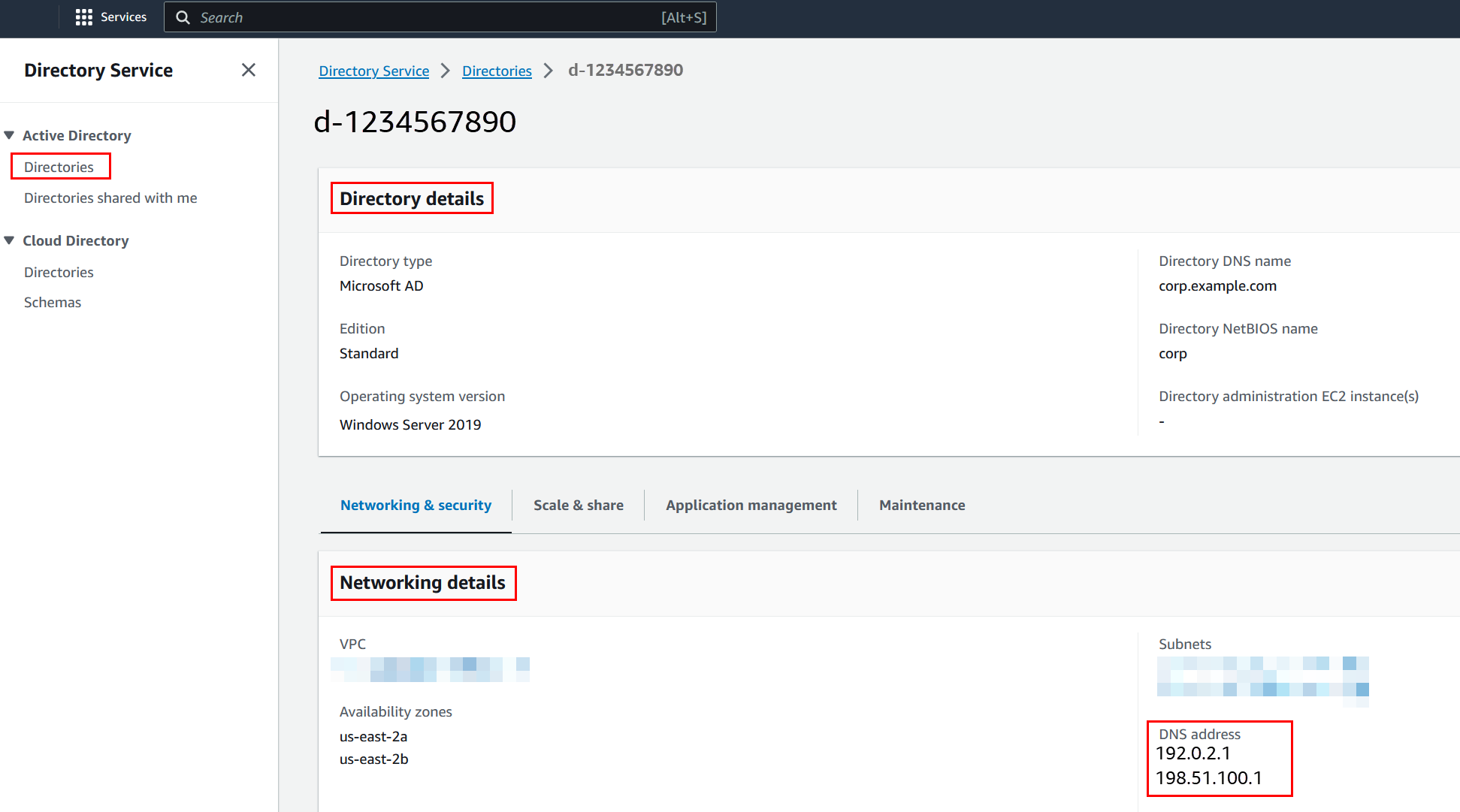
Pour joindre une instance Windows à un répertoire Simple AD Active Directory
-
Connectez-vous à l'instance à l'aide d'un client RDP (Remote Desktop Protocol).
-
Ouvrez la boîte de dialogueTCP/IPv4properties sur l'instance.
-
Ouvrez Network Connections (Connexions réseau).
Astuce
Vous pouvez ouvrir Network Connections (Connexions réseau) directement en exécutant ce qui suit à partir d'une invite de commande sur l'instance.
%SystemRoot%\system32\control.exe ncpa.cpl -
Ouvrez le menu contextuel (clic droit) pour toute connexion de réseau active, puis choisissez Properties (Propriétés).
-
Dans la boîte de dialogue des propriétés de connexion, ouvrez (double-cliquez) Internet Protocol version 4.
-
-
Sélectionnez Utiliser les adresses de DNS serveur suivantes, remplacez les adresses DNSdu serveur préféré et DNSdu serveur alternatif par les adresses IP de vos DNS serveurs fournis par Simple AD, puis cliquez sur OK.
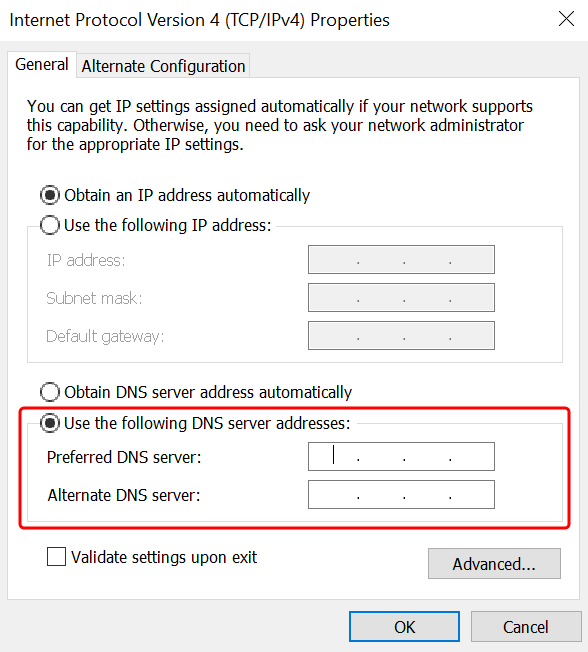
-
Ouvrez la boîte de dialogue System Properties (Propriétés système) de l'instance, sélectionnez l'onglet Computer Name (Nom de l'ordinateur), puis choisissez Change (Modifier).
Astuce
Vous pouvez ouvrir la boîte de dialogue System Properties (Propriétés du système) directement en exécutant ce qui suit à partir d'une invite de commande sur l'instance.
%SystemRoot%\system32\control.exe sysdm.cpl -
Dans le champ Membre de, sélectionnez Domaine, entrez le nom complet de votre Simple AD Active Directory, puis cliquez sur OK.
-
Lorsque vous êtes invité à saisir le nom et le mot de passe de l'administrateur du domaine, entrez le nom d'utilisateur et le mot de passe d'un compte doté de privilèges de connexion au domaine. Pour obtenir plus d'informations sur la délégation de ces privilèges, veuillez consulter Délégation des privilèges de jonction d'annuaire pour Simple AD.
Note
Vous pouvez saisir le nom complet de votre domaine ou le nom du réseau, suivi d'une barre oblique inverse (\), puis du BIOS nom d'utilisateur. Le nom d'utilisateur serait Administrator. Par exemple,
corp.example.com\administratoroucorp\administrator. -
Après avoir reçu le message de bienvenue dans le domaine, redémarrez l'instance pour que les modifications prennent effet.
Maintenant que votre instance a été jointe au domaine Simple AD Active Directory, vous pouvez vous connecter à distance à cette instance et installer des utilitaires pour gérer l'annuaire, tels que l'ajout d'utilisateurs et de groupes. Les outils d'administration Active Directory peuvent être utilisés pour créer des utilisateurs et des groupes. Pour de plus amples informations, veuillez consulter Installation des outils d'administration Active Directory pour Simple AD.